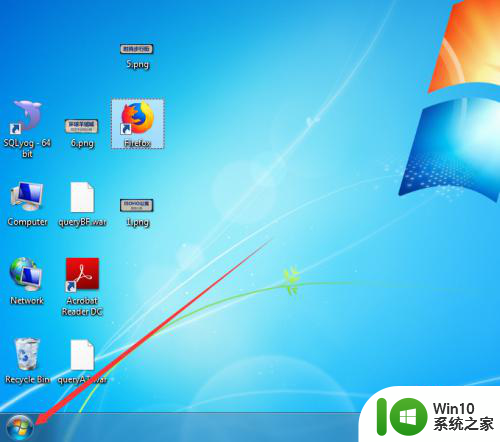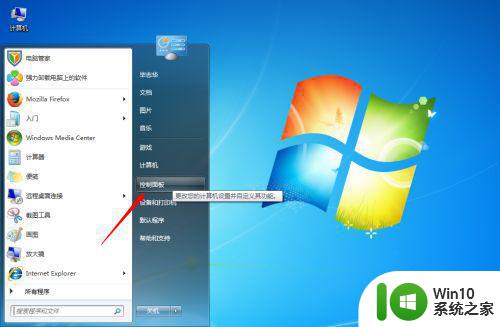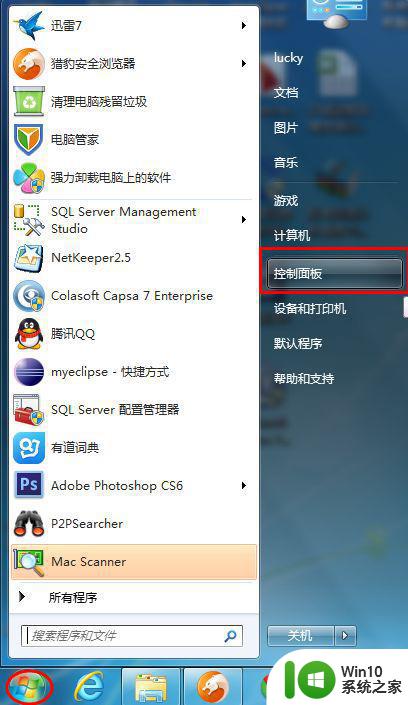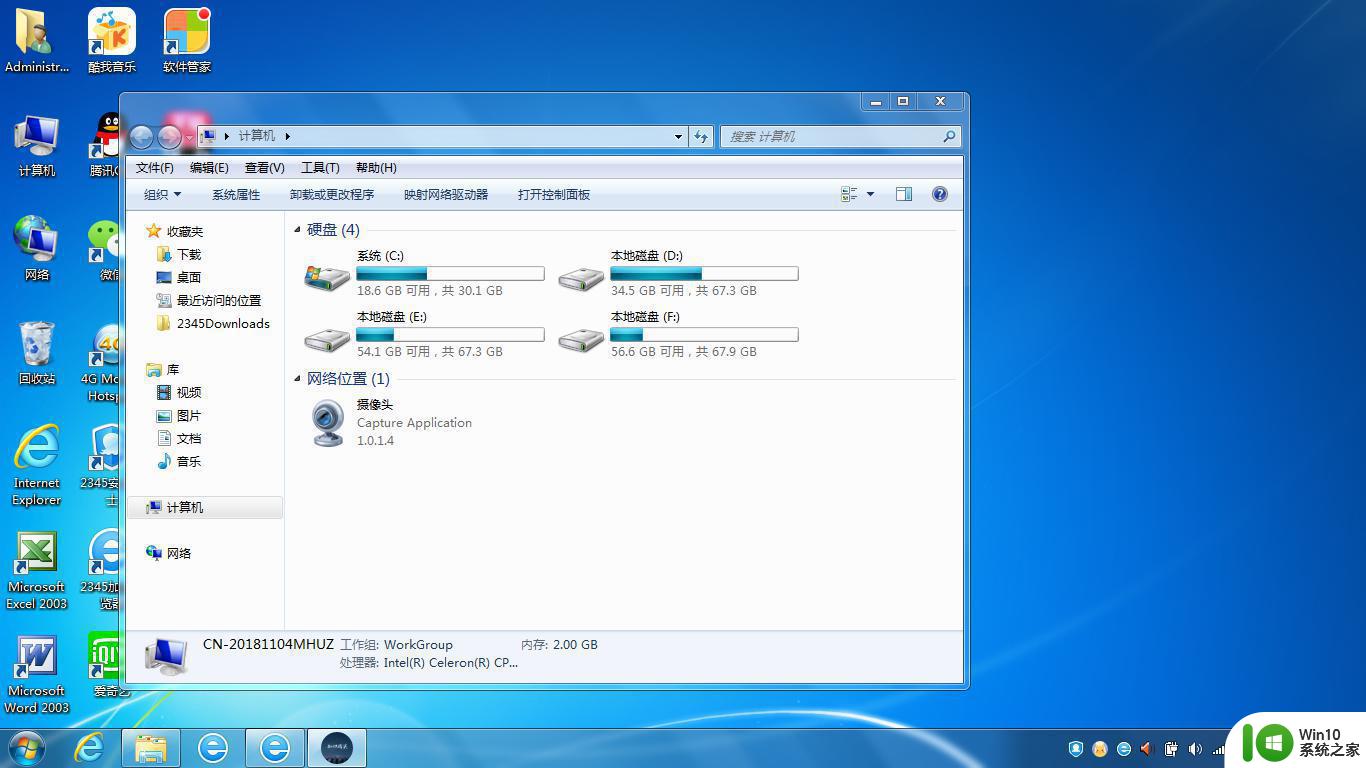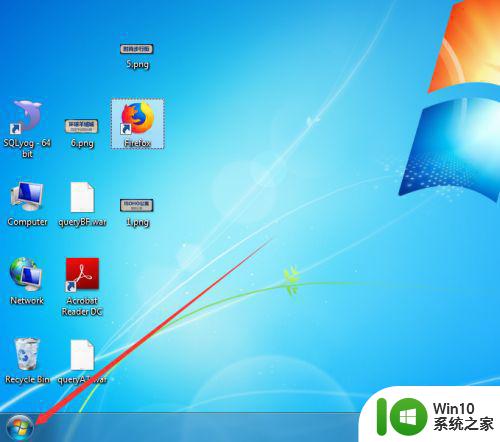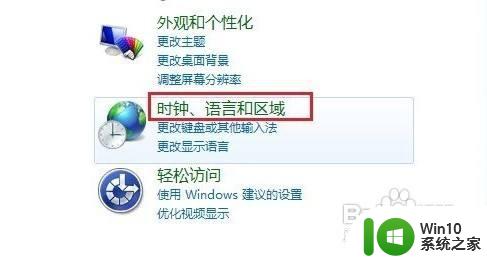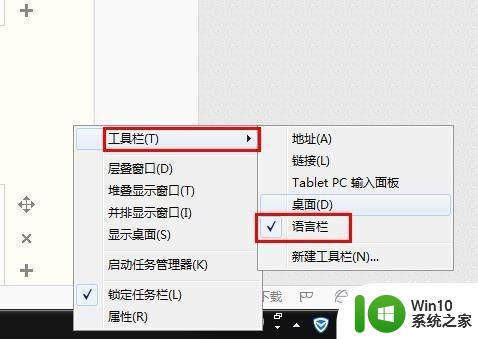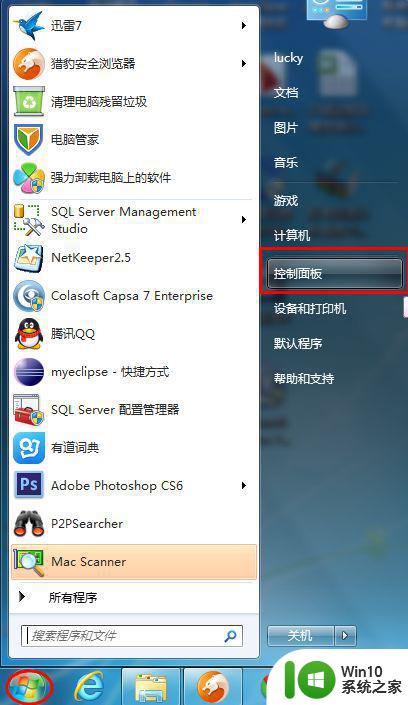改变win7系统语言为英语的方法 如何设置win7系统为英语
更新时间:2023-04-09 13:46:51作者:yang
通常我们安装win7系统之后,默认系统语言都是简体中文的,但是一些英语爱好者想要将系统语言设置为英语,可是却不知道要从何下手,其实修改方法并不会难,接下来小编就给大家分享一下如何设置win7系统为英语吧。
具体步骤如下:
1、在电脑主界面点击“计算机”。

2、点击“打开控制面板”。

3、接着点击时钟、语言和区域下面的“更改显示语言”。
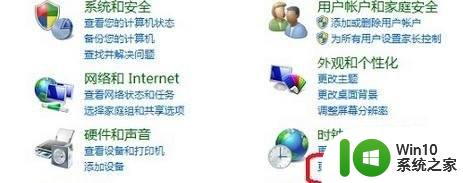
4、点击“安装/卸载语言”,进行相关安装即可,注意此时需要重启电脑。
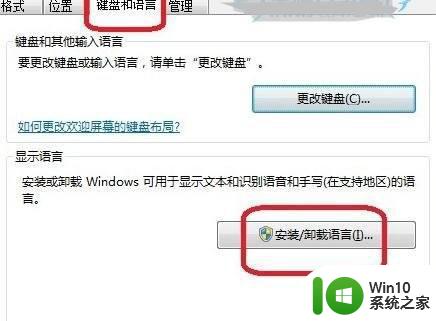
5、安装并重启电脑之后返回刚才的界面,点击“管理”-“更改系统区域设置”。

6、接着点击当前系统区域设置下面的菜单下拉选项,选择英文或者其他想要设置的语言点击确定即可。
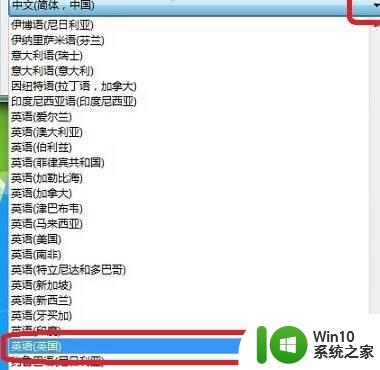
以上给大家讲解的就是改变win7系统语言为英语的方法的详细内容,有需要的用户们可以学习上面的方法来进行设置,希望帮助到大家。